关于RHEL 6中ulimit的nproc限制
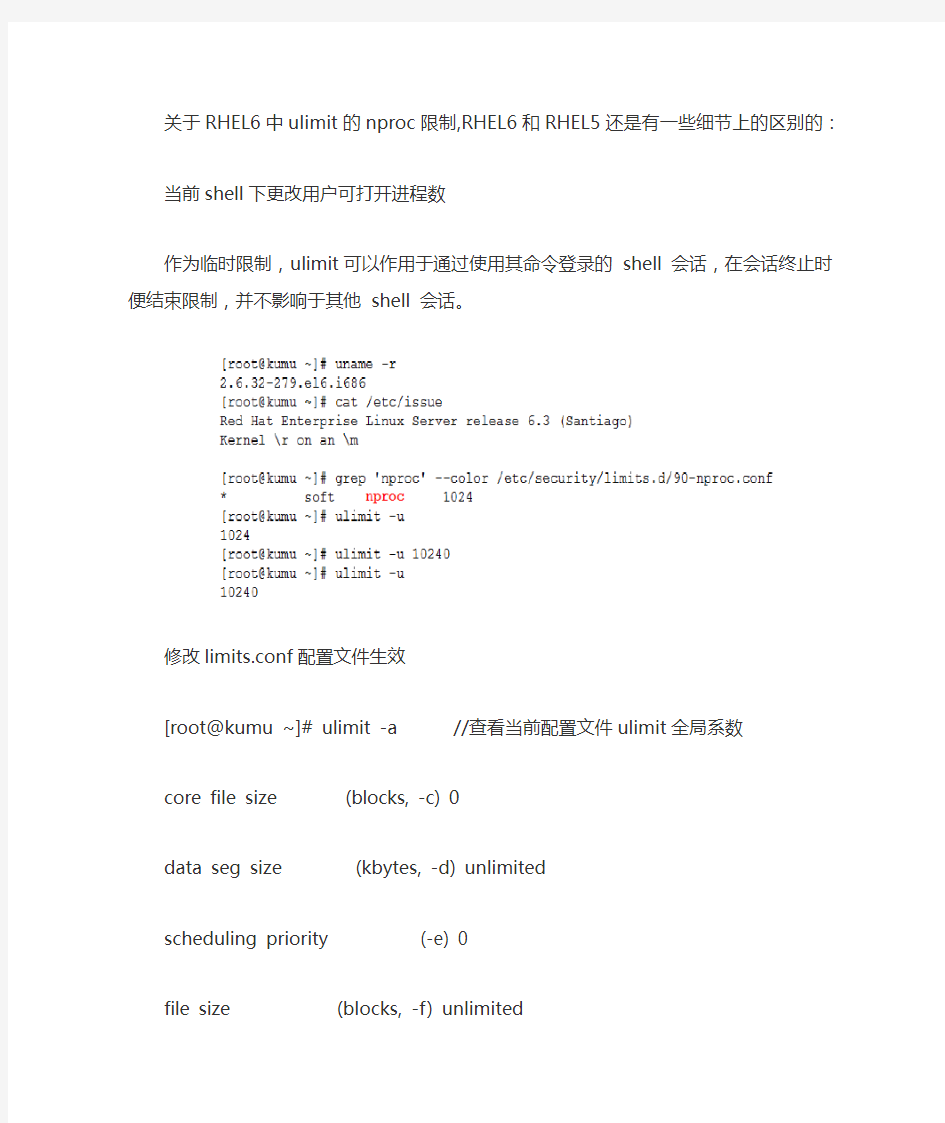
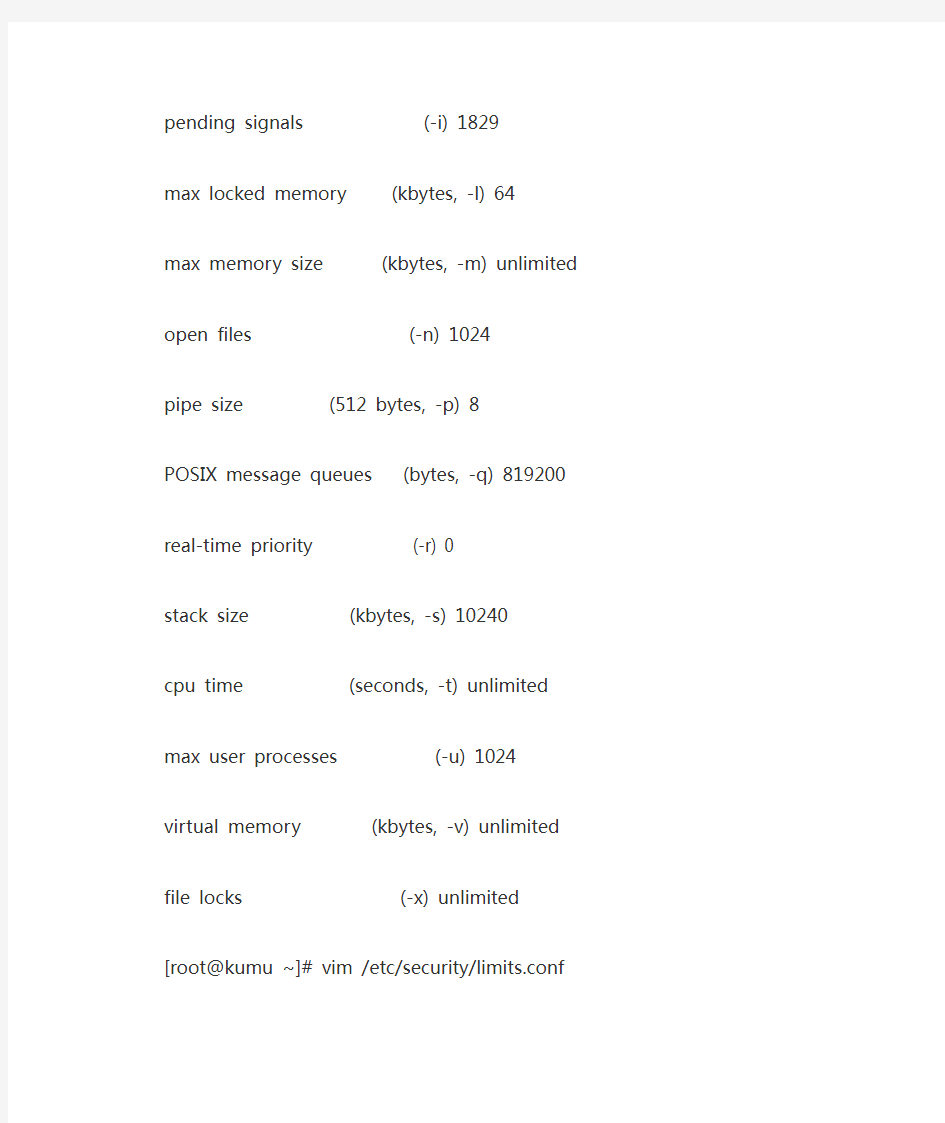
关于RHEL6中ulimit的nproc限制,RHEL6和RHEL5还是有一些细节上的区别的:当前shell下更改用户可打开进程数
作为临时限制,ulimit可以作用于通过使用其命令登录的 shell 会话,在会话终止时便结束限制,并不影响于其他 shell 会话。
修改limits.conf配置文件生效
[root@kumu ~]# ulimit -a //查看当前配置文件ulimit全局系数
core file size (blocks, -c) 0
dataseg size (kbytes, -d) unlimited
scheduling priority (-e) 0
file size (blocks, -f) unlimited
pending signals (-i) 1829
max locked memory (kbytes, -l) 64
max memory size (kbytes, -m) unlimited
open files (-n) 1024
pipe size (512 bytes, -p) 8
POSIX message queues (bytes, -q) 819200
real-time priority (-r) 0
stack size (kbytes, -s) 10240
cpu time (seconds, -t) unlimited
max user processes (-u) 1024
virtual memory (kbytes, -v) unlimited
file locks (-x) unlimited
[root@kumu ~]# vim /etc/security/limits.conf
[root@kumu ~]# grep '^*' /etc/security/limits.conf
* soft nproc 10240
* hard nproc 10240
* soft nofile 10240
* hard nofile 10240
[root@kumu ~]#
退出当前用户,重新登录即可让之前修改的limits生效
[root@kumu ~]# ulimit -n
10240
[root@kumu ~]# ulimit -u //发现nproc并没有像nofile一样而改变1024
[root@kumu ~]#
经搜索获知,RHEL6下引入了配置文件/etc/security/limits.d/90-nproc.conf (参见了@杨德华Devin 文章redhat5 和redhat6 root用户不同的ulimits)[root@kumu ~]# cat /etc/security/limits.d/90-nproc.conf
# Default limit for number of user's processes to prevent
# accidental fork bombs.
# See rhbz #432903 for reasoning.
* soft nproc 1024
[root@kumu ~]#
我们修改这个文件尝试是否因为该文件影响,修改如下
[root@kumu ~]# vim /etc/security/limits.d/90-nproc.conf
[root@kumu ~]# cat /etc/security/limits.d/90-nproc.conf
# Default limit for number of user's processes to prevent
# accidental fork bombs.
# See rhbz #432903 for reasoning.
#* soft nproc 1024
* soft nproc 65535
[root@kumu ~]#
退出当前用户,重新登录即可让之前修改的limits生效,执行如下命令发现修改成功[root@kumu ~]# ulimit -u
10240
[root@kumu ~]# ulimit -n
10240
[root@kumu ~]#
由此可知,如果要修改配置文件limits.conf中的nproc限制上限是受文件
/etc/security/limits.d/90-nproc.conf中nproc值大小制约的,但是shell终端下是不受制约的
另外,如果使用*号让全局用户生效是受文件/etc/security/limits.d/90-nproc.conf 中nproc值大小制约的,而如果仅仅是针对某个用户,那么就不受该文件nproc值大小的影响
[root@kumu ~]# vim /etc/security/limits.d/90-nproc.conf //恢复系统默认设置
[root@kumu ~]# cat /etc/security/limits.d/90-nproc.conf
# Default limit for number of user's processes to prevent
# accidental fork bombs.
# See rhbz #432903 for reasoning.
* soft nproc 1024
#* soft nproc 65535
[root@kumu ~]# vim /etc/security/limits.conf //只针对某个用户测试(这里使用root)
[root@kumu ~]# grep '^root' /etc/security/limits.conf
root soft nproc 10240
root hard nproc 10240
[root@kumu ~]#
退出当前用户,重新登录即可让之前修改的limits生效,执行如下命令发现修改成功[root@kumu ~]# ulimit -u
10240
[root@kumu ~]# ulimit -n
10240
[root@kumu ~]#
即只有当使用*号让全局用户生效的时候,生效的nproc的值大小是受文件
/etc/security/limits.d/90-nproc.conf中nproc值大小制约的,而如果仅仅是针对某个用户,那么就不受该文件nproc值大小的影响。
服务器系统安装手册
系统安装手册 本安装手册包含了服务器的ScoUnix的安装、服务器端的Sybase for ScoUnix 的安装、客户端的工作站的软件安装。 服务器的ScoUnix的安装 安装前应仔细阅读服务器说明书,安装过程中随时注意系统提示信息,出现异常时认真阅读错误信息。对不明确处也可以通过服务器生产商的800电话咨询。 UNIX的安装并不是一陈不变的,它会随着UNIX的版本、服务器的硬件、服务器的用途等因素在安装过程中有所不同。如IBM Netfinity 5000的安装过程很特别,必须按照其说明书操作。下面所述,是基于一台典型服务器(8.4G硬盘,128M内存,NE 2000兼容网卡)的通常安装步骤。 (A)硬件准备 主要包括SCSI设备(硬盘、光驱),网卡及显卡 1.SCSI设备 说明:硬盘、光驱由IDE接口连接时,连接方式同DOS,Windows时相同,不作任何调整。 SCSI设备由SCSI控制器经管,控制器占用ID7。对于热拔插设备,设备
本身不作任何调整;对于非热拔插设备,每条数据线上可接7个设备,且每个设备的ID号只能在0-6之间,且不重复。(SCSI设备的ID号由三组跳线控制,表示二进制数:222120 ) 2.网卡、显卡 对于显卡可以不配置,它不影响使用;但网卡必须配置正确。 可以先安装主系统,安装过程中不配置网卡、显卡,主系统安装完成后再配置。我们提倡先安装后配置,尤其是安装前不知道硬件类型或没有其驱动程序时。对于某些特殊类型的设备需专用设备驱动程序。一般随服务器一同提供,或存于服务器导航光盘中,有时也可从硬件生产商的网站上下载获得。 (B)主系统安装(请先阅读服务器说明书) 1.启动系统 对于5.0.0.4版,只能通过软盘启动;5.0.0.5版在支持光盘启动的机器上可直接通过光盘启动。 Boot : <回车> fd(64)unix root=ram(7) … … {略} Press
IBM X系统服务器ServerGuide 引导安装指南
设置和配置概述: 使用ServerGuide 设置和安装CD 时,您不需要安装软盘。可以使用CD 配置任何支持的IBM 服务器型号。安装程序提供了安装服务器型号所需要的任务列表。在装有ServeRAID 适配器或具有RAID 能力的集成SAS 控制器的服务器上,您可以在配置阵列的阶段来创建逻辑驱动器。 注意:1、使用ServerGuide光盘安装会清除硬盘上的分区和数据,如果还有要保留的数据请先备份或选择其他安装方式, 2、ServerGuide光盘并不包含操作系统程序,请客户自己准备一张正版Windows操作系统光盘。 下面以通过ServerGuide引导安装光盘安装Microsoft Windows Server 2003 Enterprise R2版本操作系统为例: 1. 用ServerGuide CD启动服务器,会有几分钟的引导过程,请等待。
选择使用本引导盘的语言(注意:此时语言为ServerGuide引导程序语言,与所要安装操作系统无关),出现如下画面,选择"English" 2、选择键盘布局的画面,在这里选择"United States",然后点击"NEXT":
3、出现许可协议界面,阅读许可协议内容,点击"I accept"继续即可: 4、查看概述以了解ServerGuide 功能,请在使用前仔细查看相关使用说明,点击"NEXT"继续:
5、在这里可以选择您要安装的操作系统,选择后点击"NEXT"
6、设置正确的日期和时间后点击"NEXT":
7、此时进入阵列配置阶段: (1)阵列配置如下图所示: 在Current Configurations中可以看到目前的阵列级别,第一个图例中是现在没有阵列配置,第二个图例中显示现有配置为Raid0
完整版服务器安装说明
完整版服务器安装说明(车辆定位+人员定位) 一、“完整版服务器”安装要求 1. 操作系统要求:Windows Server 2003 操作系统 2. 数据库要求:SQL Server2000 / 2005 / 2008 3.“GPS监控服务器”需要打开的端口:89、1501、6969、6767、2099 “人员定位服务器”需要打开的端口:89、1504、7979、7878 二、下载“完整版服务器”安装程序 登录EXLIVE主网站,在“下载中心—> 服务器端—> 完整安装包”中,点击“完整安装包”下载安装程序(如图1)。
图1 三、安装“完整版服务器” 下载完成后,双击,进入安装界面(如图2、3) 图2
图3 点击,进入“许可证协议”(如图4) 图4 仔细阅读协议后,点击进入客户信息界面,如图5
图5 填写客户信息,如:用户名,公司名称,序列号(默认即可)等,点击,进入目的地文件夹选择界面(如图6) 图6 选择安装位置后,点击,系统自动生成EXLIVE定位服务平台文件夹,如图7
图7 点击,进入安装状态(如图8) 图8 待服务器程序安装完成(如图9);
图9 点击,进入“EXLIVE定位服务平台系统配置” 界面(如图10)。 四、配置“EXLIVE定位服务平台系统”参数 1.数据库连接参数配置(如图10) >> 数据库类型:根据客户服务器数据库安装程序不同,选择不同数据库类型SQL Server 2000 / 2005 / 2008 >> 服务器地址:数据库所在服务器的IP地址 >> 数据库名称:默认gserver_synth(车辆定位数据库),pgps(人员定位数据库) >> 登录用户,密码:连接数据库的账号及密码 >> 附加数据库:是否将数据库模板附加到用户数据库中,第一次安装,必须选择该项 >> 启动服务器(车辆、人员):选中此项,服务器安装成功后,程序会自动启动车辆定位服务器和人员定位服务器。
系列服务器windows操作系统安装步骤
IBM X系列服务器Windows操作系统安装步骤
引言 本文介绍采用IBM Server Guide光盘引导安装Windows操作系统,使用IBM Server Guide光盘安装会清除硬盘上的分区和数据,安装前请务必向客户说明,确认是否需要备份数据。 一、工具准备 IBM ServerGuide光盘一张, windows操作系统安装光盘一套(以windows2003为例), IBM ServeRAID Manager 安装光盘一张。 需要注意的是,根据服务器型号不同,所需要的IBM ServerGuide光盘 版本也不同,下面给出两者对应关系,请根据服务器型号选择合适版本。 二、具体安装步骤 1、设置服务器从光驱启动,开机按F1-startup进行设置。 2、用ServerGuide CD光盘启动服务器,光盘启动后,显示如下画面 选择使用本引导盘的语言(注意:此时语言为ServerGuide引导程序语言,与所要安装操作系统无关),出现如下画面,选择English) 3、选择键盘布局以及国家或地区画面,在这里全部选择United States,然后 点击Next 4、出现许可协议界面,阅读许可协议内容,点击I accept继续即可 中文用户可以在Language选项中选择Chinese 阅读中文协议 5、查看概述了解ServerGuide 功能,请在使用前仔细查看相关使用说明,点击Next继续 6、在这里可以选择要安装的操作系统,选择后点击Next 7、列表显示接下来将要做的配置,目前提示要设置日期和时间,点击Next 8、设置正确的日期和时间后点击Next 9、当出现清除硬盘信息界面时,请根据需要选择,如果需要保留已有的阵列信息,请选择Skip this task,但硬盘上的数据和分区仍然会被清除掉,选择clear all hard …会直接清除阵列及硬盘信息,如无特殊要求,我们一般选择第二项clear all hard disk drives and restore servraid to defaults,选择后点击Next继续
dellr720服务器u盘安装操作系统指南
1、DELL服务器安装系统,根据实际情况先做raid,如果只有一块硬盘要做raid0。 2、安装系统前先把U盘做成启动盘,然后下载相应的阵列卡驱动,一同拷到U盘里。 3、划分系统磁盘时要把100MB的系统保留空间删掉。 4、系统安装完成后要将分页文件放到别的磁盘里(原因是DELL服务器是32G内存的,系统安装完后会在C盘生成32G的虚拟内存,导致C盘空间减小)。 DELLR720做系统,首先要对磁盘做raid,这里只有一块磁盘,所以做raid0. 不做raid的话开机的时候会出现如下界面,不操作的话进不了系统。 步骤: 1.开机启动时按F10 进入如下界面: 2.在LC设置—语言和键盘设置选项里可以选择界面显示的语言 3.配置raid。在界面主页选项里选择“配置RAID”选项 或者在“硬件配置—配置向导—RAID配置”选项 5、进入raid配置界面 第一步:查看当前RAID配置并选择控制器
第二步:选择RAID级别 第三步:选择物理磁盘 第四步:虚拟磁盘属性 第五步:摘要 点击完成,确认raid配置,重启主机。 1.将U盘做成启动盘。 2.开机时按F11,进入BIOS界面 选择“BIOS Boot Menu” 3.选择U盘启动。选择“Hard drive C—-Fromt USB” 正在载入系统 旗舰版64位操作系统安装 选择自定义(高级)
加载驱动程序,选择阵列卡的驱动程序(这台服务器的阵列卡是LSI的,驱动在附件里) 选择U盘,即阵列卡驱动所在的位置 选择阵列卡驱动 分配磁盘空间,点击“驱动器选项(高级)(A)” 按照实际需求新建磁盘大小 如图,分配好磁盘空间大小后,会有100MB的系统保留空间,想要删除系统保留空间,先将所要分配的磁盘分配好,然后删除第一个分配的磁盘(即第二个磁盘,图中的磁盘),然后在100MB的系统保留磁盘上扩展磁盘 删除保留空间后的效果 系统安装 当复制windows文件结束后,在安装更新时主机会重启,这个时候拔掉U盘,期间主机会多次重启,最后完成系统安装。 系统安装完成后C盘空间占用很大,这是驱动器分页文件大小导致的,在“我的电脑—属性—高级系统设置—性能设置—更改—-将托管的系统设在别的盘里。”
服务器安装方法步骤
服务器安装说明 HP服务器为机柜式服务器,如下图所示,它能安装到19 英寸的标准机柜中,在为您提供强大服务的同时,有效地节省了您宝贵的空间。以下内容为您详细描述了利用随机附带的服务器机柜附件将HP服务器安装到机柜上的具体操作步骤。 一、机柜准备 1、角轨调节:为了保证2U服务器能够正常安装到机柜中,机柜角轨的前后间距至少要调 整到大于740mm。 2、调平机柜:机柜必须安放在一个稳固的地方,调节机柜底部的四个调节支脚,使机柜平 稳的安放于地面。同时拆下机柜门以方便导轨安装。 3、机柜接地:为了避免电击危险,必须在机柜内安装一个接地装置。如果服务器电源线插 入了作为机柜的一部分的电源插座里,必须为机柜提供适当的接地。如果服务器的电源线插入了在墙上的电源插座里,电源插座里的接地装置仅仅为服务器提供了接地,必须为机柜及其内部的其他设备提供适当的接地保护。 4、温度:如果服务器安装在机柜内,服务器的操作、工作温度,不能低于5℃,不能高 于35℃。 5、通风:服务器用的机柜必须为服务器的前部提供足够的风流来散热,并且必须保证 能够每小时排放4100Btu的热量。选择的机柜和提供的通风条件必须适合服务器的要求。 6、电源:要求正弦波输入(50-60 赫兹)、输入电压上限:最小:200 伏交流电、最大: 240 伏交流电、以千伏安(kVA)为单位的输入近似值:最小:0.08 kVA 最大:1.6 kVA。 二、安装服务器导轨 2U服务器随机的导轨套件中包含以下物品: 1、导轨1套(左、右导轨各1个)
2、固定用螺丝1包 导轨由内轨、外轨和导轨固定架组成 1、安装内轨到服务器 1、首先将内轨从导轨中取出:握住整个导轨的前固定架,然后将内轨向外拉 2、在拉不动内轨的时候,用手指将下图中的卡销沿箭头方向拨动,然后均匀用力将内轨完全抽出。 3、内轨固定在机箱的四个螺丝上,固定位置
IBM服务器windows2008操作系统安装步骤
操作系统安装基本要求 关键字: 操作系统介质安装 一、安装前的准备 1、确认安装的服务器的硬件信息,包括机型型号、磁盘接口、系统BIOS、使用硬盘、处理器、内存、网卡。 2、检查主板BIOS到版本,如果供应商需要升级微码,然后再升级,一般新服务器不需要升级微码。 3、需要一张由信息技术部提供的有许可证的Windows 2003 Server光盘,一张由供应商提供的最新的引导盘,一个外接USB的DVD光驱。 4、根据根据内存大小和硬盘大小确定系统C盘的空间设置为内存大小加上32GB 。 5、安装操作系统的系统盘的RAID基本为RAID1。 6、操作系统口令规则提前向信息技术部确认好。 7、其他文件,包括特殊驱动文件和操作系统补丁文件等。 二、操作系统安装 1、将刻录好的引导盘放入光驱,连接到服务器上;等待机器启动后按“F12”
如下图: 2、选择从光驱启动CD/DVE ROM,如下图 3、选择语言为“English”如下图: 4、为默认选择“Next”如下图:
5、选中要安装的操作系统然后“Next”,如下图: 6、设置系统日期和时间,根据安装日期和时间设置,设置好选择“Next”如 下图:
7、这一步我们可以看到磁盘的阵列信息,此时做的是“Raid1”状态为(Good) 说明之前已经做好了;如果阵列没有做这里我们可以选择要做的阵列,如“RAID1”然后选择“Next”等待几分钟;建议安装系统前配置好RAID。这里我们直接选择“Next”如下图: 8、选择“Next”如下图:
9、这一步设置系统盘大小,设置方法为(内存大小+32G);设置好选择“Next”如下图: 10、正在创建分区等待两分钟如下图: 11、分区创建完成后选择“Next”如下图:
DELL服务器系统安装图文步骤实用型
D E L L服务器系统安装 图文步骤实用型 文档编制序号:[KKIDT-LLE0828-LLETD298-POI08]
DELL服务器系统安装基本步骤 服务器的操作系统安装方式和普通终端机的安装方式有着很大的不同点,主要是因为服务一般都是安装有多块高速硬盘,通过SCSI适配卡来实现硬盘的RAID组合。由于使用了SCSI卡来管理硬盘资源,服务器操作系统的安装方式就有部分区别于普通电脑的安装流程。接下来通过图文和说明来初步掌握一下服务器系统的基本安装步骤: 一、DELL服务器开机,选择”F11=Boot Menu”光盘引导,插入DELL自带的系统安装Linux引导光盘。 二、稍等片刻,屏幕出现如下界面(不同版本的DOSA光盘界面可能略有不同,但所有步骤一样) 首先确认 A:选择语言为简体中文(此语言为安装向导提示语言,并非操作系统语言) B:键盘类型选择美式英语 C:点击单击此处访问服务器设置处,进入下一步安装 进入服务器设置; 第一步:设置好服务器的时间和日期以及时区,然后选择继续 第二步:在配置RAID项,请选择跳过RAID配置 第三步:根据您的需要选择操作系统。(如果选项中没有您所需要的系统,则您所需要的系统没有通过DELL在该机型上的可用性测试,可能出现驱动程序装不上的情况,除非您改变操作系统,否则DELL将无法对您提供系统安装的技术支持)备注:由于linux 不支持 CERC SATA raid(也就是sata raid 配置不起作用),所以安装是需要把raid关闭.如果你有配置raid 会出现:
第四步:为Red Hat En噶terprise Linux 配置硬盘驱动器.调整您的分区大小,可以进行修改。 第五步:可以跳过此设置(点击继续),网络配置可以等系统安装完成后再进行配置,如果您已经知道您公司的IT分配的IP地址,可以在此设置(DELL提醒您安装操作系统时请拔除网线,待打好系统补丁后再插上网线,以防止病毒入侵)第六步:根据页面提示,填入相应的配置信息,包括系统名称,域名,防火墙,语 言,Root密码,DNS服务器,默认网关.(可以跳过以后配置) 第七步:确认安装摘要后,确认弹出CD已选中,然后选择继续。 第八步:放入您的操作系统光盘,文件复制将开始,如果提示复制错误或者光盘错误,请更换你的系统光盘
服务器系统安装规范
服务器系统安装规范(win2000/win2003 ) 文档信息:
目录 一、概述 ...................... 错误 ! 未定义书签。 二、操作系统及应用软件的安装 . .......... 错误!未定义书签。 1、安装前的准备 . ............. 错误 !未定义书签。 2、服务器硬盘分区规范 . .......... 错误 !未定义书签。 3、服务器软件安装目录规范 . ........ 错误 !未定义书签。 4、系统安装顺序 . ............. 错误 !未定义书签。 5、系统安装步骤 . ............. 错误 ! 未定义书签。 6、应用软件及其他安装 . .......... 错误 !未定义书签。 三、安全策略的设置 . ............... 错误 !未定义书签。 1、操作系统安全策略的设置 . .......... 错误 !未定义书签。 2、应用系统的安全设置 . ............ 错误 !未定义书签。 四、联网后的操作 . ................. 错误 !未定义书签。 1、升级杀毒软件 . ............... 错误 !未定义书签。 2、操作系统的升级 . .............. 错误 !未定义书签。 五、远程测试 . .................. 错误 !未定义书签。 1、远程控制软件的测试 . ............ 错误 !未定义书签。
、概述 本规范包括服务器系统安装( win2000/win2003 )规范,主要是对公司服务器系统(包括操作系统和应用软件系统) 的安装,配置,安全等方面的介绍;公司所有维护人员和相关人员必须严格遵守此规范 二、操作系统及应用软件的安装 1、安装前的准备 首先应准备服务器的网络配置参数,及要装的应用程序清单。以下软件为服务器上必装的软件,安装前应做好准备: (1)操作系统 windows2000 Server 、Service Pack 4 、windows2000 Server 操作系统安装补丁 windows2003 Server 、Service Pack 2 、windows2003 Server 操作系统安装补丁 2、服务器硬盘分区规范 建立基于windows的网络,服务器磁盘至少分成三个区,用途分别为系统分区、安装软件分区、数据备份分区,每个分区格式大小根据服务器空间而定,类型为NTFS: (1)。 3、服务器软件安装目录规范 4、系统安装顺序 如没有特殊说明,则按系统安装步骤一步步进行安装,在安全策略设置完
IBM服务器ServerGuide安装系统详细方法好
ServerGuide 引导安装指南 适用于当前IBM System X部分机型 设置和配置概述: 使用ServerGuide 设置和安装CD 时,您不需要安装软盘。可以使用CD 配置任何支持的IBM 服务器型号。安装程序提供了安装服务器型号所需要的任务列表。在装有ServeRAID 适配器或具有RAID 能力的集成SAS 控制器的服务器上,您可以运行ServeRaid Manager配置程序来创建逻辑驱动器。 注:ServerGuide 程序的特征和功能可能随版本的不同而略有不同。要了解您现有版本的更多信息,请启动ServerGuide 设置和安装CD 并查看联机概述。并非所有的服务器型号都支持所有特点。ServerGuide 程序需要一台具有已启用的可启动(可引导)CD-ROM 驱动器的、受支持的IBM 服务器。除ServerGuide 设置和安装CD 外,您还必须准备好操作系统CD 以安装操作系统。 IBM服务器安装系统需要用到Server Guide引导光盘进行安装 一旦应用此光盘!硬盘上面所有数据都丢失!重新分区!切忌!提前备份好资料! 提醒:此步骤非常重要!数据先备份!! 当您启动ServerGuide 设置和安装CD 时,此程序将提示您完成以下任务: ●选择语言。 ●选择键盘布局以及国家或地区。 ●查看概述以了解ServerGuide 功能。 ●查看自述文件以了解您的操作系统和适配器的安装提示。 ●开始安装操作系统。您将需要操作系统CD。 下面以通过ServerGuide引导安装光盘安装Microsoft Windows Server 2003 Enterprise 版本操作系统为例: 1.用ServerGuide CD启动服务器,显示如下画面
华为服务器系统安装步骤
RH2285 EP Windows Server 令狐采学 装置手册 拟制: Prepared by 陈远明KF59885 日期: Date 224 审核: Reviewed by 日期:Date 批准: Granted by 日期: Date 华为技术有限公司Huawei Technologies Co., Ltd. 版权所有侵权必究 All rights reserved 1 装置前准备 1.1 硬件环境准备 1、操纵系统装置光盘: ?Windows R1 sp2 32位系统需两张光盘:一张系统盘,一张升级成sp2光盘 ?Windows Server R2 sp1 64位系统需一张系统光盘 2、USB光驱一个 3、USB软驱一个 1.2 软件环境准备 1. LSI硬盘控制器驱动
?如果是LSI 2308 硬盘驱动器,则需加载2308驱动,驱动如下所示: 2308_win2k8_x86_2.0.49.0.zip(解压后并拷贝到软盘中) 注:也可以使用虚拟软驱挂载虚拟镜像文件: 2308_win2k8_x86_2.0.49.0.img ?如果是LSI 2208 硬盘驱动器,则需加载2208 驱动,驱动如下所示: 2208_win2k8_x86_5.1.112.zip(解压后并拷贝到软盘中)注:也可以使用虚拟软驱挂载虚拟镜像文件: 2208_win2k8_x86_5.1.112.img 2. chipset驱动法度: chipset_9.2.3.1017.zip 3. Intel 82580网卡驱动 ?32为系统使用82580_win2k8_x86_11.14.48.0.exe ?64位系统使用82580_win2k8r2_x86_64_11.14.48.0.exe 1.3 环境配置 1、单板在启动阶段点击“DEL”键,设置BIOS时间为以后时间, 如图11。 11 2、输入“F9”,将BIOS的设置进行“Load Optimal Default” 操纵,如图12,“YES”确认。
系列服务器windows操作系统安装步骤
系列服务器w i n d o w s操作系统安装步骤 Final approval draft on November 22, 2020
IBM X系列服务器 步骤
引言 本文介绍采用IBM Server Guide光盘引导安装Windows操作系统,使用IBM Server Guide光盘安装会清除硬盘上的分区和数据,安装前请务必向客户说明,确认是否需要备份数据。 一、工具准备 IBM ServerGuide光盘一张, windows操作系统安装光盘一套(以windows2003为例), IBM ServeRAID Manager 安装光盘一张。 需要注意的是,根据服务器型号不同,所需要的IBM ServerGuide光盘 版本也不同,下面给出两者对应关系,请根据服务器型号选择合适版 本。 二、具体安装步骤 1、设置服务器从光驱启动,开机按F1-startup进行设置。 2、用ServerGuide CD光盘启动服务器,光盘启动后,显示如下画面 选择使用本引导盘的语言(注意:此时语言为ServerGuide引导程序语言,与所要安装操作系统无关),出现如下画面,选择English) 3、选择键盘布局以及国家或地区画面,在这里全部选择United States,然后点击Next 4、出现许可协议界面,阅读许可协议内容,点击I accept继续即可 中文用户可以在Language选项中选择Chinese 阅读中文协议 5、查看概述了解ServerGuide 功能,请在使用前仔细查看相关使用说明,点击Next继续 6、在这里可以选择要安装的操作系统,选择后点击Next 7、列表显示接下来将要做的配置,目前提示要设置日期和时间,点击Next 8、设置正确的日期和时间后点击Next 9、当出现清除硬盘信息界面时,请根据需要选择,如果需要保留已有的阵列信息,请选择Skip this task,但硬盘上的数据和分区仍然会被清除掉,选择clear all hard …会直接清除阵列及硬盘信息,如无特殊要求,我们一般选择第二项clear all hard disk drives and restore servraid to defaults,
DELL服务器系统安装图文步骤 实用型
DELL服务器系统安装基本步骤 服务器的操作系统安装方式和普通终端机的安装方式有着很大的不同点,主要是因为服务一般都是安装有多块高速硬盘,通过SCSI适配卡来实现硬盘的RAID组合。由于使用了SCSI卡来管理硬盘资源,服务器操作系统的安装方式就有部分区别于普通电脑的安装流程。接下来通过图文和说明来初步掌握一下服务器系统的基本安装步骤: 一、DELL服务器开机,选择”F11=Boot Menu”光盘引导,插入DELL自带的系统安装Linux引导光盘。
二、稍等片刻,屏幕出现如下界面(不同版本的DOSA光盘界面可能略有不同,但所有步骤一样) 首先确认 A:选择语言为简体中文(此语言为安装向导提示语言,并非操作系统语言)B:键盘类型选择美式英语 C:点击单击此处访问服务器设置处,进入下一步安装 进入服务器设置; 第一步:设置好服务器的时间和日期以及时区,然后选择继续
第二步:在配置RAID项,请选择跳过RAID配置 第三步:根据您的需要选择操作系统。(如果选项中没有您所需要的系统,则您所需要的系统没有通过DELL在该机型上的可用性测试,可能出现驱动程序装不上的情况,除非您改变操作系统,否则DELL将无法对您提供系统安装的技术支持)
备注:由于linux 不支持CERC SATA raid(也就是sata raid 配置不起作用),所以安装是需要把raid关闭.如果你有配置raid 会出现: 第四步:为Red Hat En噶terprise Linux 配置硬盘驱动器.调整您的分区大小,可以进行修改。
第五步:可以跳过此设置(点击继续),网络配置可以等系统安装完成后再进行配置,如果您已经知道您公司的IT分配的IP地址,可以在此设置(DELL提醒您安装操作系统时请拔除网线,待打好系统补丁后再插上网线,以防止病毒入侵) 第六步:根据页面提示,填入相应的配置信息,包括系统名称,域名,防火墙,语言,Root密码,DNS服务器,默认网关.(可以跳过以后配置)
华为服务器系统安装步骤
RH2285 EP Windows Server 2008 安装手册 拟制: Prepared by 陈远明KF59885 日期: Date 2012-2-24 审核: Reviewed by 日期:Date 批准: Granted by 日期: Date 华为技术有限公司Huawei Technologies Co., Ltd. 版权所有侵权必究 All rights reserved
1 安装前准备 1.1 硬件环境准备 1、操作系统安装光盘: Windows2008 R1 sp2 32位系统需两张光盘:一张系统盘,一张升级成sp2光盘 Windows Server 2008 R2 sp1 64位系统需一张系统光盘 2、USB光驱一个 3、USB软驱一个 1.2 软件环境准备 1. LSI硬盘控制器驱动 如果是LSI 2308 硬盘驱动器,则需加载2308驱动,驱动如下所示:2308_win2k8_x86_2.0.49.0.zip(解压后并拷贝到软盘中) 注:也可以使用虚拟软驱挂载虚拟镜像文件: 2308_win2k8_x86_2.0.49.0.img 如果是LSI 2208 硬盘驱动器,则需加载2208 驱动,驱动如下所示:2208_win2k8_x86_5.1.112.zip(解压后并拷贝到软盘中) 注:也可以使用虚拟软驱挂载虚拟镜像文件: 2208_win2k8_x86_5.1.112.img 2. chipset驱动程序: chipset_9.2.3.1017.zip 3. Intel 82580网卡驱动 32为系统使用82580_win2k8_x86_11.14.48.0.exe 64位系统使用82580_win2k8r2_x86_64_11.14.48.0.exe
浪潮服务器系统安装教程
浪潮服务器系统安装总结 一、首先创建虚拟磁盘: 1、开机引导项Ctrl+h,在Adapter Selection 屏幕中单击Start。 2、此时,将打开"MegaRaid BIOS Config Utility Virtual Configuration" 屏幕。在屏幕中选择Configuration Wizard 进行配置 3、选择new configuration 下一步
4、选择manual configuration 确认。 5、显示"MegaRAID BIOS Config Utility Config Wizard – Drive Group Definition" 屏幕时,您可以看到系统中的驱动器和驱动器组。选择所需的驱动器,并单击"Add To Array"
6、单击"Accept DG" 创建驱动器组。 7、单击next. 8、在"Span Definition" 窗口中会显示驱动器组。单击"Add to SPAN" 9、在span 中会显示驱动器组。单击"Next"。
10、显示"Virtual Drive Definition" 屏幕。为虚拟驱动器设置所需的RAID 级别和配置,然后单击 "Accept"。 有关配置RAID 的更多信息,请参阅服务器的磁盘管理文档。 11、当系统提示您确认"Write Back with BBU" 模式时,请单击"Yes"。
12、在"Config Wizard" 窗口中,单击"Next"。 13、将显示"Preview" 屏幕。请注意,该虚拟驱动器包括"Drive Group 0"。此图显示了使用"Manual Configuration" 选项的单个虚拟驱动器:
华为服务器系统安装步骤
RH2285 EP Wi ndows Server 2008 安装手册 拟制:陈远明KF59885日期:2012-2-24 Prepared by Date 审核:日期: Reviewed by Date 批准:日期: Gran ted by Date HUAWEI 华为技术有限公司 Huawei Technologies Co., Ltd. 版权所有侵权必究 All rights reserved
1安装前准备 1.1 硬件环境准备 1、操作系统安装光盘: Win dows2008 R1 sp2 32 位系统需两张光盘:一张系统盘,一张升级成sp2光 盘 Win dows Server 2008 R2 sp1 64 位系统需一张系统光盘 2、USB光驱一个 3、USB软驱一个 1.2 软件环境准备 1. LSI硬盘控制器驱动 如果是LSI 2308硬盘驱动器,则需加载2308驱动,驱动如下所示: 2308_wi n2k8_x86_2.0.49.0.zip (解压后并拷贝到软盘中) 注:也可以使用虚拟软驱挂载虚拟镜像文件: 2308_wi n2k8_x86_2.0.49.0.img 如果是LSI 2208硬盘驱动器,则需加载2208驱动,驱动如下所示: 2208_wi n2k8_x86_5.1.112.zip (解压后并拷贝到软盘中) 注:也可以使用虚拟软驱挂载虚拟镜像文件: 2208_wi n2k8_x86_5.1.112.img 2. chipset驱动程序: chipset_923.1017.zip 3. In tel 82580网卡驱动 32 为系统使用82580_win2k8_x86_11.14.48Q.exe 64 位系统使用82580_win2k8r2_x86_64_11.14.48.0.exe
相关文档
- 华为服务器系统安装步骤
- 浪潮服务器安装操作系统简要步骤说明(新)
- IBM X系统服务器ServerGuide 引导安装指南
- dellr720服务器u盘安装操作系统指南
- Dell服务器操作系统安装教程
- 完整版服务器安装说明
- HP服务器系统安装教程
- HP服务器系统安装教程
- 系列服务器windows操作系统安装步骤
- IBM服务器ServerGuide安装系统详细方法好
- 浪潮服务器系统安装教程
- 服务器系统安装手册
- Dellr730服务器操作系统安装教程
- DELLR720服务器U盘安装操作系统指南
- 服务器Windows系统安装手册
- 系列服务器windows操作系统安装步骤
- 浪潮服务器系统安装操作说明
- 系列服务器windows操作系统安装步骤
- (完整版)DELLR720服务器U盘安装操作系统指南
- 服务器系统安装规范
